1- بین اعداد سه رقمی کدام عدد بیشترین بخش پذیری را دارد آن عدد را به همراه تعداد بخش پذیری نمایش دهد.
حجم: 180 کیلوبایت
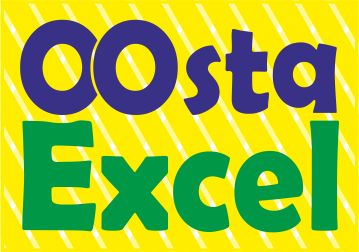
1- بین اعداد سه رقمی کدام عدد بیشترین بخش پذیری را دارد آن عدد را به همراه تعداد بخش پذیری نمایش دهد.
حجم: 180 کیلوبایت
دریافت فلوچارت
حجم: 173 کیلوبایت
دریافت فلوچارت
حجم: 215 کیلوبایت
دریافت فلوچارت
حجم: 211 کیلوبایت
فلوچارت های برنامه سازی رده مقدماتی سطح 3 با فایل جواب بصورت PDF می توانید آن ها را دریافت نمایید:
1- دو عدد دریافت نموده و از عدد کوچکتر تا عدد بزرگتر نمایش دهد. (عدد کوچکتر می تواند عددی اولی یا دومی باشد)
مثال: اعداد ورودی 45 و 34 و نمایش از چپ به راست 34,35,36,37,38,39,40,41,42,43,44,45
دریافت فلوچارت با استفاده از دو حلقه (Loop)
حجم: 223 کیلوبایت
دریافت فلوچارت با استفاده از یک حلقه (Loop)
(برای ما ارسال نمایید تا بنام خودتان منتشر نماییم)
2- با استفاده از حلقه به تعداد 5 عدد دریافت نموده و جمع اعداد، میانگین، کمترین و بیشترین عدد را نمایش دهد.
حجم: 202 کیلوبایت3- تعدادی عدد دریافت نموده (تعداد اعداد ورودی نامشخص) و میانگین اعداد را نمایش دهد.
وقتی برنامه خاتمه پیدا می کند که کاربر عدد منفی وارد نماید. (عدد منفی که در آخر وارد شده جز اعداد برای محاسبه معدل به حساب نمی آید)
حجم: 188 کیلوبایت.
فلوچارت برنامه با فایل جواب بصورت PDF می توانید آن ها را دریافت نمایید: (تعداد 20 عدد فلوچارت با جواب)
1- دو عدد دریافت نموده و عدد بزرگتر را نمایش دهد.
دریافت فلوچارت
حجم: 175 کیلوبایت
2- سه عدد دریافت نموده و عدد بزرگتر را نمایش دهد.
دریافت فلوچارت
حجم: 190 کیلوبایت
3- دو عدد دریافت نموده و آن ها را به ترتیب از بزرگ به کوچک نمایش دهد.
دریافت فلوچارت
حجم: 182 کیلوبایت
نرم افزار Raptor سال 2016 اینجا دریافت نمایید. حجم: 3.35 مگابایت
نسخه 2016 نیاز به دات نت فریم ورک4.6.1 دارد.
--------------------------------------------------
نرم افزار Raptor بصورت پرتابل (نصب روی فلش و قابل حمل) سال 2012
![]() دریافت
دریافت
حجم: 2.36 مگابایت
بدون نیاز به دات نت فریم ورک
--------------------------------------------------
نرم افزار Raptor سال 2011 اینجا دریافت نمایید. حجم: 5.56 مگابایت
بدون نیاز به دات نت فریم ورک
به دلایل مختلف از RAPTOR استفاده می کنیم:
• محیط توسعه RAPTOR کدنویسی را که لازم است برای دستورالعمل های برنامه ها یاد بگیرد را به حداقل برساند.
• محیط توسعه RAPTOR بصری (ویژوال) است. برنامه RAPTOR نمودار (نمودار هدایت شده) است که می تواند یک نماد در یک زمان اجرا شود. این به شما کمک خواهد کرد جریان اجرای دستورات را در برنامه های RAPTOR دنبال کنید.
• RAPTOR برای سهولت استفاده طراحی شده است. (اما دیگر محیط های برنامه نویسی برنامه بسیار پیچیده است.)
• پیام های خطای RAPTOR طراحی شده اند که توسط شروع برنامه نویسان به راحتی قابل درک باشد.
هدف ما تدریس نحوه طراحی و اجرای الگوریتم ها است. این اهداف نیازمند یک زبان برنامه نویسی تجاری سنگین مانند C ++ یا جاوا نیست.
نرم افزار محاسبه کیلومتراژ مأمورین راه آهن جمهوری اسلامی ایران توسط اکسل و با برنامه نویسی VBA ساخته شده است.
شروع پروژه:1387
ساخت برنامه ساده اولیه: 1387
بهره برداری اولیه در ناحیه راه آهن طبس: 1387
طراحی و ساخت برنامه تحت شبکه: 1394
بهره برداری برنامه چند کاربره تحت شبکه در ناحیه راه آهن طبس: بهار 1395
معرفی به معاونت راه آهن در تهران: فروردین 1395 (در حال بررسی، امیدواریم این زحمات چندساله به ثمر بنشیند)
بخش ها:
خصوصیات:
توسط اوستا اکسل
اکسل به سادگی می تواند به پایگاه داده MySQL دسترسی داشته و عملیات های مختلف را برای خواندن، ایجاد، تغییر و حذف داده ها انجام دهد.
بدین منظور لازم است که ابتدا برنامه به پایگاه داده متصل شود و دستورات تراکنشی برای دسترسی و ویرایش اطلاعات ارسال شود.
Public cn As ADODB.Connection
Public rs As ADODB.Recordset
Public strSql As String
'Connection module:
Public Function connectDB()
Dim strServer_Name As String
Dim strDB_Name As String
Dim strUser_ID As String
Dim strPassword As String
With Sheet2
strServer_Name = .Range("B2").Value
strDB_Name = .Range("B3").Value
strUser_ID = .Range("B4").Value
strPassword = .Range("B5").Value
End With
Set cn = New ADODB.Connection
Set rs = CreateObject("ADODB.Recordset") 'EBGen-Daily
Server_Name = strServer_Name
Database_Name = strDB_Name ' Name of database
User_ID = strUser_ID 'id user or username
Password = strPassword 'Password
Port = "3306"
conStr = "DRIVER={MySQL ODBC 5.2 Unicode Driver};SERVER=" & _
Server_Name & ";PORT=" & Port & ";DATABASE=" & Database_Name & _
";UID=" & User_ID & "; PWD=" & Password & "; Option=3"
cn.Open conStr
End Function
'
'Sub module():
خواندن از دیتابیس
Sub request()
Dim fTimeEnd As Date
Dim fTimeStart As Date
Call connectDB
fTimeStart = Timer
strSql = "SELECT * FROM tb1" ' tb1 نام جدول
Set rs = New ADODB.Recordset
rs.Open strSql, cn, adOpenDynamic
With Sheet1.Range("A1")
.ClearContents
.CopyFromRecordset rs
End With
fTimeEnd = Timer
Sheet1.Cells(1, 3) = Format$((fTimeEnd - fTimeStart) * 100!, "0.00 "" Centiseconds Elapsed""")
cn.Close
Set cn = Nothing
End Sub
سروری که از آن استفاده می کنید لازم است پورت 3306 باز باشد
و اجازه دسترسی ریموت به دیتابیس را در پنل هاست بدهید
ابتدا درایور اتصال به MySQL را بر روی ویندوز نصب نمایید
درایور X64 را از ![]() دریافت کنید
دریافت کنید
عنوان: درایور اتصال به mysql
حجم: 4.21 مگابایت
توضیحات: درایور اتصال به mysql
لطفا سوالات خود را ارسال نمایید تا پاسخ لازم را بفرستیم
در مثال فوق زمان خواندن را هم محاسبه می کند تا بتوانید با مقایسه سرورهای مختلف، بهترین انتخاب را داشته باشید.
سرور پیشنهادی ما که پورت 3306 باز دارد، mashhadhost.com می باشد.
دریافت جدول کد اسکی فایل ورد
عنوان: جدول کد اسکی
حجم: 178 کیلوبایت
توضیحات: جدول کد اسکی
دریافت جدول کد اسکی فایل PDF
عنوان: جدول کد اسکی
حجم: 380 کیلوبایت
توضیحات: جدول کد اسکی
دریافت جدول کد اسکی فایل XPS
عنوان: جدول کد اسکی
حجم: 263 کیلوبایت
توضیحات: جدول کد اسکی
فایل تبدیل مبناهای مختلف عددی به یکدیگر بصورت تمرین - اینجا
فلوچارت های تبدیل عدد به مبناهای دیگر - مبنای 2 و... سطح متوسط - اینجا
با گرفتن کلید Alt بهمراه تایپ کد هر عدد می توان کاراکتر مورد نظر را تایپ نمود.
اگر می خواهید با کاراکترهای اسکی جدول بسازید می توانید از کاراکترهای زیر استفاده نمایید
جدول اسکی:
Public Function searchValueIsExist(val As Long, ws As Worksheet, col As String, firstCellAsCol As Integer) As Boolean
Dim boolVal As Boolean
boolVal = False
Dim lrow As Long
lrow = ws.Cells(ws.Rows.Count, col).End(xlUp).row
Dim c As Range
Dim str1 As String
str1 = col & firstCellAsCol & ":" & col & lrow
With ws.Range(str1)
Set c = .Find(val, LookIn:=xlValues, lookat:=xlWhole)
If Not c Is Nothing Then
boolVal = True
End If
End With
searchValueIsExist = boolVal
End Function
موفق باشید
اوستا اکسل
اگه قصد دارید نام صفحه ها یا شیت های اکسل دیده نشود یا نتوانند صفحه ای اضافه کنند.
ActiveWindow.DisplayWorkbookTabs = False
اگه قصد دارید منو های اکسل دیده نشود.
Application.ExecuteExcel4Macro "SHOW.TOOLBAR(""Ribbon"",False)"
اگه قصد دارید اسکرول افقی اکسل دیده نشود.
ActiveWindow.DisplayHorizontalScrollBar = False
اگه قصد دارید اسکرول عمودی اکسل دیده نشود.
ActiveWindow.DisplayVerticalScrollBar = False
اگه قصد دارید شماره های عمودی و حروف افقی اکسل دیده نشود.
ActiveWindow.DisplayHeadings = False
اگه قصد دارید خطوط پیش فرض خانه های یک صفحه از اکسل دیده نشود.
ActiveWindow.DisplayGridlines = False
اگه قصد دارید اکسل به صورت تمام صفحه دیده شود.
Application.DisplayFullScreen = True
اگه قصد دارید نوار وضعیت افقی پایین اکسل دیده نشود.
Application.DisplayStatusBar = Not Application.DisplayStatusBar
اگه قصد دارید پنجره بصورت حداکثر دیده شود.
Application.WindowState = xlMaximized
اگه قصد دارید در این فایل اکسل پنجره بصورت حداکثر دیده شود.
ActiveWindow.WindowState = xlMaximized
اگه قصد دارید نوار فرمول اکسل دیده نشود.
Application.DisplayFormulaBar = False
اگه قصد دارید نوار زوم پایین دیده نشود و کاربر نتواند زوم را تغییر دهد.
ActiveWindow.Zoom = 100
اگه قصد دارید در نوار عنوان نام اکسل دیده نشود و بجای آن متن دلخواه خود را بنویسید.
Application.Caption = "DayaAfzar.ir"